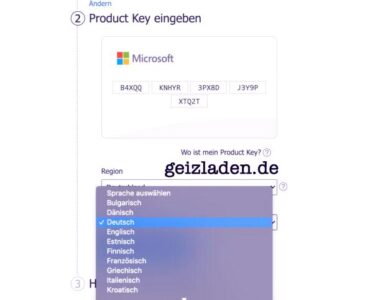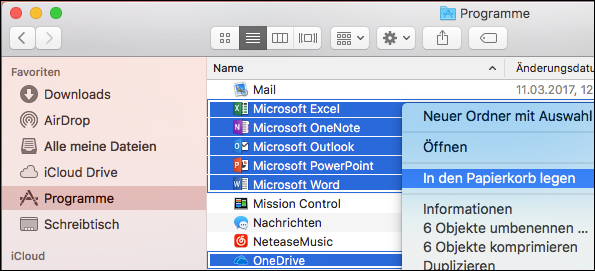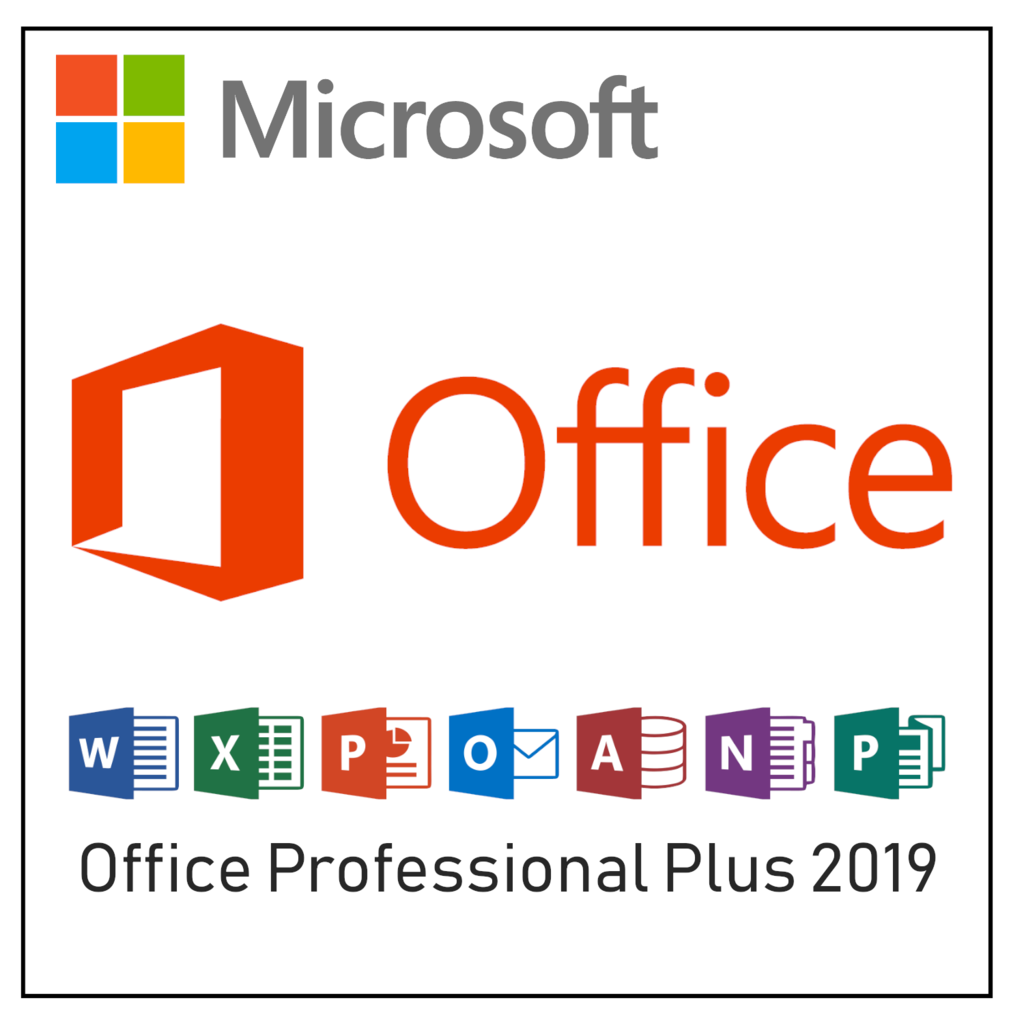Deinstallieren Sie Office für Ihren Installationstyp
Die Schritte zum Deinstallieren von Office hängen von der Art Ihrer Installation ab. Die gängigsten Installationsarten sind Click-to-Run und Microsoft Windows Installer (MSI). Der andere Typ ist eine Office-Installation aus der Microsoft Store-App.
Wählen Sie unten die Registerkarte Click-to-Run oder MSI oder Microsoft Store aus und befolgen Sie die Deinstallationsschritte für Ihren Installationstyp.
Wenn Sie eine Klick-und-Los- oder eine MSI-Installation haben, deinstallieren Sie Office über die Systemsteuerung oder laden Sie das Deinstallations-Support-Tool herunter.
Deinstallieren Sie Office vollständig und sauber mit dem Support-Tool Uninstaller
- Wählen Sie die Schaltfläche unten aus, um das Support-Tool für die Office-Deinstallation herunterzuladen.
2. Befolgen Sie die Schritte zum Öffnen des Downloads für Ihren Browser, und wenn Sie im Fenster „Anwendung installieren“ dazu aufgefordert werden, wählen Sie „Installieren“ und dann „Ich stimme dem Microsoft-Servicevertrag zu“.
Tipp: Das Herunterladen und Installieren des Tools kann einige Minuten dauern. Nach Abschluss der Installation wird das Fenster Office-Produkte deinstallieren geöffnet.
3. Wählen Sie im Fenster Office-Produkte deinstallieren die Version von Office aus, die Sie deinstallieren möchten, und wählen Sie dann Weiter aus .
Befolgen Sie die Anweisungen auf den verbleibenden Bildschirmen und starten Sie Ihren Computer neu, wenn Sie dazu aufgefordert werden.
4. Nachdem Sie Ihren Computer neu gestartet haben, wird das Deinstallationstool automatisch erneut geöffnet, um den letzten Schritt des Deinstallationsvorgangs abzuschließen. Folgen Sie den verbleibenden Anweisungen.
5. Wenn Sie Office neu installieren möchten, wählen Sie die Schritte für die gewünschte Version aus und befolgen Sie diese Schritte. Schließen Sie das Deinstallationstool.